
Doporučeno: Opravit pevný disk, chyby SSD v systému Windows 10.
Windows 10 pravidelně provádí naplánované úlohy údržby; jeden z úkolů optimalizuje pevné disky připojené k systému.
Operační systém zkontroluje fragmentaci dat na pevných discích založených na deskách a pokud úrovně fragmentace překročí určitou prahovou hodnotu, spustí defragmentaci disku. SSD zpracované příkazem TRIM.
A ano, defragmentace je stále potřebná.
Windows 10 standardně spouští optimalizační úlohu jednou týdně. Možná jste si všimli období, kdy operační systém přestane reagovat, může to být způsobeno defragmentací probíhající na pozadí.
Použití programů pro optimalizaci disků třetích stran je dalším důvodem pro deaktivaci automatické defragmentace nebo optimalizaci TRIM v systému Windows 10..
Optimalizace disku v systému Windows 10.
- Chcete-li se dostat do rozhraní „Optimalizace disku“ - otevřete Průzkumník.
- Přepnout na obrazovku „Tento počítač“.
- Klepněte pravým tlačítkem myši na jednotku připojenou k počítači a vyberte "Vlastnosti".

- Přejděte na kartu "Service" v okně vlastností disku. a stiskněte tlačítko Optimalizace v části „Optimalizace a defragmentace disku“.
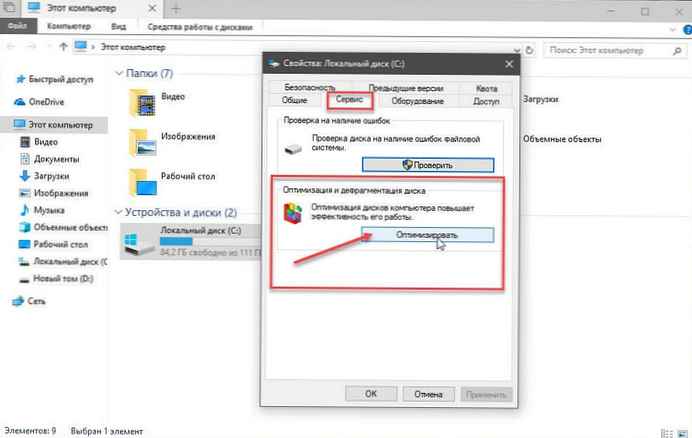
Rozhraní optimalizace pohonů obsahuje seznam všech mapovaných jednotek. Jednotky bez písmene nebudou v rozhraní zobrazeny, i když jsou připojeny k systému.

U každé jednotky je uveden název a písmeno jednotky, typ, stav a čas a datum poslední optimalizace.
Upozorňujeme, že po otevření disku nelze aktualizovat seznam disků. Pokud připojíte jednotku po otevření „Optimalizace disku“, musíte zavřít a znovu otevřít rozhraní, abyste jednotku našli v seznamu jednotek..
Typ pevného disku určuje, které možnosti jsou k dispozici. Optimalizace je k dispozici pro všechny typy pohonů; typ optimalizace závisí na typu disku - defragmentace prováděná na pevných discích založených na HDD deskách a operace TRIM na SSD jednotkách SSD.
Analýza je k dispozici pouze pro běžné měniče založené na deskách. Analýza zkontroluje stav fragmentace disku a po dokončení analýzy jej aktualizuje v rozhraní. Naplánovaná optimalizace je zobrazena ve spodní části rozhraní. Ukazuje, zda jsou zahrnuty naplánované úkoly a frekvence..
Klikněte na tlačítko „Změnit nastavení“ Otevře nabídku, kterou můžete použít k vypnutí automatické optimalizace jednotky nebo ke změně dalších parametrů úlohy údržby.

K dispozici jsou následující možnosti:
- Povolit nebo zakázat plánovanou optimalizaci disku.
- Interval změny intervalu: denně, týdně, měsíčně
- Zvýšit prioritu úkolu v případě chybějících tří naplánovaných běhů v řadě.
Nastavit optimalizaci pro jednotlivé pohony.

Můžete použít tlačítko „Změnit nastavení“, zakázat automatickou údržbu některých disků; užitečné, pokud nechcete, aby některé jednotky byly zahrnuty do naplánované úlohy. Můžete také zakázat nové jednotky - automatická optimalizace v nabídce konfigurace.
Plánovač úloh.
Přestože optimalizaci disku můžete spravovat pomocí rozhraní Optimize and Defragment Disk, můžete ji také zakázat pomocí Plánovače úloh systému Windows.
- Stisknutím klávesy Win otevřete nabídku. Začněte.
- Vstoupit Plánovač a vyberte jej ze seznamu výsledků.

- Přejít na - “Knihovna plánovače úloh "→" Microsoft "→" Windows "→" Defrag ".
- Klikněte pravým tlačítkem myši na úkol "ScheduledDefrag" a vyberte z kontextové nabídky Zakázat.

Všechny!
Doporučeno: Jak povolit TRIM v systému Windows 10.
Jak zkontrolovat stav SSD v systému Windows 10.











